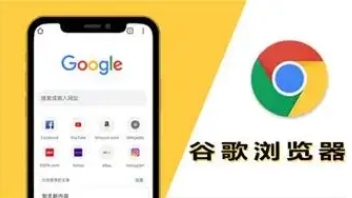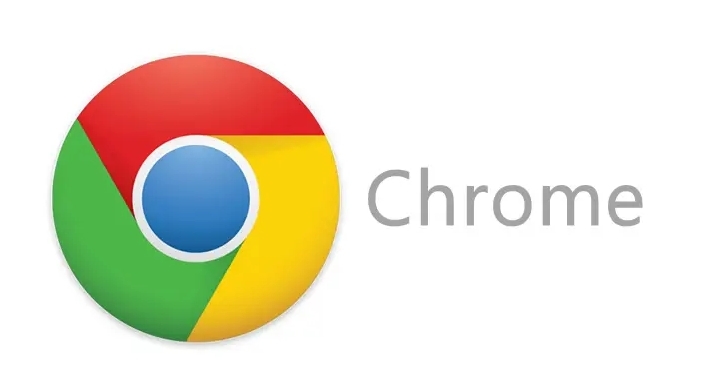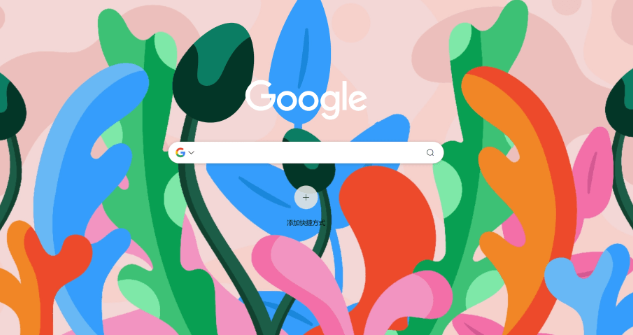谷歌浏览器下载安装失败提示文件损坏修复方案
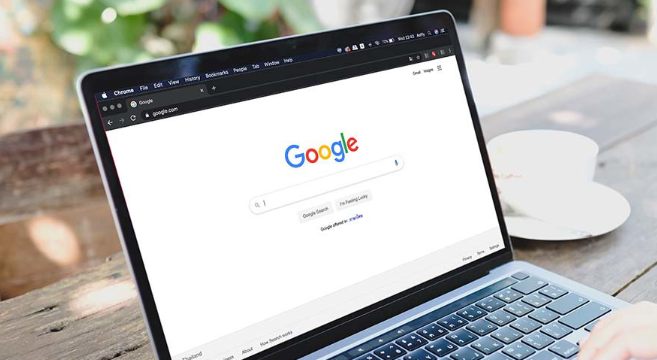
1. 重新下载与校验
- 删除旧安装包:进入下载目录→右键点击已下载的`ChromeSetup.exe`文件→选择“删除”→清空回收站确保文件彻底移除。
- 重新获取安装包:打开官方链接(https://www.google.cn/intl/zh-CN/chrome/)→点击“下载Chrome”按钮→保存时选择同一路径→避免磁盘空间不足或路径权限问题。
- 校验文件完整性:右键点击新安装包→选择“属性”→在“常规”页面点击“解除锁定”(若存在)→确保文件未被安全软件标记为危险。
2. 检查系统环境
- 关闭杀毒软件:暂时禁用第三方安全程序(如360、电脑管家)→防止误删安装文件或拦截驱动加载→安装完成后可重新开启防护。
- 清理临时文件:按`Win+R`键→输入`%temp%`→删除所有临时文件→避免缓存冲突导致安装异常。
- 修复磁盘错误:按`Win+X`→选择“命令提示符(管理员)”→输入`chkdsk /f`→回车并重启电脑→自动修复文件系统错误。
3. 其他操作
- 以管理员身份运行:右键点击安装包→选择“以管理员身份运行”→确保安装程序有权修改系统文件(如写入C盘Program Files目录)。
- 禁用Windows Defender(仅限临时):打开设置→更新与安全→Windows安全→病毒威胁防护→“管理设置”→关闭实时保护→安装后立即恢复。
- 手动提取安装文件:若多次提示损坏→使用压缩工具(如7-Zip)打开安装包→解压到新文件夹→直接运行`setup.exe`启动安装程序。